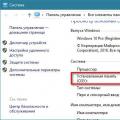Существует несколько разновидностей съёмных носителей, на которые пользователи могут записывать важную информацию, переносить её и устанавливать на персональный компьютер.
Для установки игрового приложения достаточно иметь копию оригинального диска
Точно так же на съёмных носителях, в качестве которых выступают CD или DVD-диски, производители записывают лицензионные приложения, которые можно приобрести в специализированных компьютерных магазинах . Приобретая лицензионный дисковый носитель, достаточно просто установить его на компьютер. Однако современный потребитель не останавливается на достигнутом, а совершенствует свои навыки, обходя некоторые запреты.
В связи с этим появляются игровые программные предложения, инсталляция которых осуществляется не с лицензионного диска, а с iso-образа. Начинающим пользователям, не имеющим глубоких познаний, желательно ознакомиться с рекомендациями, позволяющими понять, как установить игру с образа диска.
Программисты, деятельность которых происходит параллельно относительно потребительских запросов, достаточно часто «дарят» пользователям интересные программные продукты, значительно облегчающие выполнение некоторых задач.
Ознакомившись с такими программами, можно обнаружить такие варианты, которые позволяют без затруднений установить любимую игру не с диска, а применяя iso-файл.
Возможности DAEMON Tools
Если на компьютере ещё не установлен DAEMОN Tools, необходимо скачать загрузочный файл с проверенных веб-ресурсов, после чего произвести инсталляцию. Сложностей при установке этого программного продукта не возникает, на протяжении всего процесса инсталляции необходимо соглашаться с предложениями, нажимая на кнопку «Далее» до завершения установки.

После того как программа была успешно установлена на ПК, можно смело переходить к практическим действиям по установке игрового ПО с iso-образа. Конечно же, важно, чтобы этот образ диска был закачан на компьютер заблаговременно.
Первоначально следует кликнуть по ярлыку установленного DAEMON Tools, запустив программу. В открывшемся окне расположена специальная кнопка «Добавить», пиктограмма её сопровождается изображением диска с небольшим зелёным плюсом в правом нижнем углу.

После нажатия на эту кнопку, откроется новое окно, предлагающее указать путь к скачанному ранее iso-файлу. Двойным кликом по выделенному файлу с расширением iso пользователь помещает его в Каталог программы.

Далее необходимо кликнуть один раз по помещённому в DAEMON Toоls виртуальному дисковому носителю, чтобы выделить его. На панели инструментов расположена кнопка «Монтировать» с изображением зелёной стрелки. При нажатии на эту кнопку запускается процесс, позволяющий установить игру на ПК. Кстати, такой процесс совершенно идентичен тому, если бы инсталляция осуществлялась с лицензионного дискового носителя.

После завершения процесса установки необходимо ознакомиться с информацией, как обеспечивается корректный запуск exe-файла. Существуют некоторые приложения, работоспособность которых обеспечивается за счёт обязательного сопровождения дискового носителя, установленного в реальном или виртуальном приводе.

Если же игру можно запустить и без образа, необходимо вновь вернуться к DAEMON Tools, в котором выделить вновь строку с iso-файлом, после чего нажать «Размонтировать».

Инсталляция при помощи Alcohol 120
Конкурентом в вопросе работы с iso-файлами DAEMON Tools является не менее успешный программный продукт Alcohol 120, характеризующийся множеством полезных характеристик, включая и быстрый монтаж образа.
Возможности программы Alcohol 120
Желая понять, как установить игру с образа iso при помощи Alcohol 120, безусловно, первоначально следует обзавестись этой программой, скачав её и установив на ПК.

При первом запуске программы пользователи отмечают небольшую задержку. Это связано с тем, что программа самостоятельно устанавливает виртуальный привод, который крайне важен при установке с виртуального диска.
Кстати, Alcohol 120 успешно не только осуществляет установку игровых приложений с расширением iso, но и способна смонтировать виртуальный дисковый носитель, помещая в привод лицензионный дисковый носитель. Такая опция расположена с левой стороны и называется «Создание образов».

Чтобы открыть файл iso и запустить процесс инсталляции, необходимо воспользоваться другой опцией, расположенной также с левой стороны и именуемой «Поиск образов». Кликнув по выбранному iso и выделив его, на панели инструментов появится новая кнопка «Монтировать на устройство», нажав на которую удастся успешно установить игру на компьютер.

Опытные пользователи обращают внимание на то, что в современных эмуляторах приводов, к которым относится и DAEMON Tools, и Alcohol 120, можно установить несколько виртуальных приводов. Такая функциональная возможность находит особенное одобрение у тех, кто желает монтировать не один игровой iso, а несколько, и работоспособность которых обеспечивается обязательным присутствием виртуального диска в виртуальном приводе.

Итак, процесс установки игры с расширением iso не сопровождается трудностями. Уделив незначительное количество времени на изучение рекомендаций, даже неопытный пользователь быстро и без единой ошибки сможет успешно инсталлировать игровое приложение на ПК.
Инструкция
Для установки игры с образа вам понадобится специальная программа под названием Daemon Tools. Данная программа эмулирует "виртуальный привод", в котором и монтируется "виртуальный диск". Программу Daemon Tools можно по ссылке http://www.cwer.ru/sphinx?s=Daemon+Tools , а также на официальном сайте программы: http://www.daemon-tools.cc/rus/home . Программа имеет две версии: платную и бесплатную. Смысла покупать платную для установки и запуска нет, так как бесплатная версия вполне неплохо справляется с данной задачей. Установка программы занимает считанные и не требует особых опций.
После установки программа начинает "жить" в системном трее. Нажмите на нее правой кнопкой мыши и в появившемся меню выберите кнопку "Эмуляция". В выпадающем из нее меню кликните по строке "Все опции включены". Программа готова к работе. Теперь, если войти в "Мой компьютер", то помимо установленных в системе физических дисководов, можно видеть один или несколько виртуальных приводов.
Кликните левой кнопкой по иконке на пункт вида "Привод 0: Пустой". После этого должно появиться окно проводника, в котором вам необходимо найти заранее скачанный файл образа
диска
с игрой. Эти могут иметь .mds, .iso и другие.
Зайдите в "Мой компьютер". Один из виртуальных приводов теперь должен называться по имени образа
диска
. Кликните по нему дважды. В результате этого диск либо откроется как CD после . Либо содержимое диска
отобразится как в окне проводника. Для запуска игры вам потребуется всего лишь отыскать файл с именем Setup. Дальнейшая игры будет происходить как и в случае с обыкновенным диском.
Часто скачанные из интернета фильмы и игры находятся в виде образов дисков. Для полноценной работы с таким образом надо выполнить несколько несложных действий.
Инструкция
Для того, чтобы загрузить образ , кликните правой кнопкой мыши по значку программы в панели задач (он выглядит как уменьшенная иллюстрации к этой статье), выберите пункт "виртуальные приводы", затем ваш виртуальный привод и "монтировать образ".
В открывшемся окне выберите образ диска и нажмите "открыть".
Видео по теме
Обратите внимание
Для некоторых образов дисков потребуются иные программы, например - Alcohol 120%
На сегодняшний день в интернете распространен такой формат игр, как «.iso». У бывалых игроков установка подобных игр не вызывает каких-либо сложностей, а вот для новичков подобное действие оборачивается настоящей головоломкой.

Вам понадобится
- Образ игры, программа «Daemon Tools»
Инструкция
Установка программы «Daemon Tools». Чтобы данную программу, вам достаточно запустить ее установочный файл. Во время установки вам необходимо указать место , а также принять условия пользовательского соглашения. При инсталляции программы обратите внимание на пункт «Дополнительные параметры», который обычно скрывается под стрелочки. Нажав на данную стрелочку, отметьте те параметры, которые вы хотите установить параллельно с программой. После того, как была завершена, можно приступить к монтированию .
Запустите программу «Daemon Tools» через соответствующий значок. Далее, правой кнопкой мышки кликните по программы, который будет располагаться возле часов, в правой части . В открывшемся меню выберите пункт «Монтировать образ». Далее следует виртуальный привод, на который вы будете монтировать образ и нажать на кнопку «Загрузить образ». После этого посредством загрузочного окна найдите файл игры «.iso», выбрав его, нажмите ОК. Теперь вам следует немного подождать. Установка игры будет запущена в автоматическом режиме, нужно будет лишь указать путь установки и дождаться ее окончания. Если ничего не происходит, откройте «Мой » и кликните два раза по появившемуся в нем ярлыку игры.
Видео по теме
Компьютерные игры - это порой крайне увлекательное занятие. Но иногда так бывает, когда диск с игрой не ваш, и вам необходимо его отдать. В таком случае можно сделать виртуальную копию диска, которая будет только вашей. Образы дисков удобны, когда оригинала под рукой нет, а он очень нужен. Наиболее популярной и удобной программой для этого является Alcohol 120%.

Вам понадобится
- 1. Программа для записи дисков (в нашем случае Alcohol 120%)
- 2. Диск с игрой, с которого будете создавать образ.
Инструкция
Иногда в лицензионных используются защита от пиратства (к примеру, StarForce). Чтобы такого внизу окна "Мастера создания дисков", выберите режим согласно типу защиты. Если защиты нет, в поле "тип данных" должен быть выставлен пользовательский режим.
Если на диске есть царапины, в этой же вкладке должна быть выставленная галочка напротив параметра "Быстрый пропуск ошибок чтения". Опция включена по умолчанию.
Видео по теме
Полезный совет
Чтобы открыть полученный образ, зайдите в раздел "Виртуальный диск" программы Alcohol 120%. Напротив параметра "число виртуальных приводов" выберите "1". После этого в главном меню появится виртуальный привод, куда можно смонтировать необходимый образ.
Высокие темпы современного научно-технического прогресса обуславливают постоянное появление новых моделей различных устройств. Это касается и сферы оборудования для персональных компьютеров. Раз в несколько лет разрабатываются новые, более удобные устройства, а старые выходят из употребления. Так исчезли ZIP-накопители, дисководы были заменены кард-ридерами. Однако старое программное обеспечение все еще может требовать доступ к устройствам определенного типа для своей работы. При отсутствии подобного устройства на компьютере, не остается ничего иного, как эмулировать диск.

Вам понадобится
- Подключение к интернету. Современный браузер. Права администратора в Windows.
Инструкция
Загрузите бесплатное Virtual Floppy Drive. Откройте http://sourceforge.net/projects/vfd/ . Нажмите на кнопку "Download". Дождитесь начала процесса загрузки. Выберите, если это необходимо, папку для сохранения файла. Дождитесь окончания процесса загрузки.

Произведите инсталляцию программы Virtual Floppy Drive. Для этого создайте папку, в которой будут располагаться программы и скопируйте в нее все файлы из временного каталога, кроме файлов copying.txt, readme.txt и readmej.txt. Запустите файл vfdwin.exe. Перейдите на вкладку "Driver" главного окна программы. Нажмите кнопку "Install". Удалите временную папку со всем ее содержимым.

Эмулируйте диск. На вкладке "Driver" главного окна программы нажмите кнопку "Start". Переключитесь на вкладку "Drive0" и нажмите кнопку "Open/Create". В случае если имеется файл образа, который необходимо использовать в качестве содержимого эмулируемого , выберите его, нажав кнопку "Browse". Если необходимо эмулировать диск без начального заполнения данными, выберите его в списке "Media type". Нажмите кнопку "Create".

Назначьте эмулируемому диску букву для . Нажмите кнопку "Change", расположенную рядом с надписью "Drive letter". В выпадающем списке появившегося диалога выберите букву. Нажмите кнопку "OK". В списке дисковых накопителей появится эмулируемый диск. С ним можно будет работать как с обычным дисководом.

Обратите внимание
Если вы создаете эмулируемый диск в памяти, то данные, записанные на него, будут утеряны при перезагрузке.
Полезный совет
Для более удобного использования программы можно создать ярлык к файлу vfdwin.exe и поместить его на рабочий стол, либо в панель быстрого запуска. Для включения режима автоматической загрузки драйвера во время старта системы, переключитесь на вкладку "Driver", установите переключатель "Start type" в режим "Auto" и нажмите кнопку "Apply".
Источники:
- Настройка эмулятора DeSmuMe
Виртуальный диск создается с помощью специальных программ. Чтобы смонтировать на нем тот или иной образ, нужно его предварительно скачать и смонтировать, и он будет работать точно так, как и реальный физический диск.

Вам понадобится
- - компьютер с выходом в интернет;
- - программа эмуляции дисков.
Инструкция
Скачайте на свой компьютер игру. Сейчас игры выкладываются для скачивания в формате.iso – образ диска, который можно смонтировать. Сохраните его в необходимой папке.
Перейдите на сайт http://www.daemon-tools.cc/rus/downloads . Здесь доступны для скачивания программы эмуляции дисков. Например, программа DAEMON Tools Lite. Она позволяет создавать образы в форматах iso, *.mds/*.mdf and *.mdx, защищать образы паролем, производить их сжатие и управление каталогом образов. Данная программа может создать виртуальный привод, если необходимо, четыре одновременно.
Проверьте, поддерживает ли она нужный вам формат образа: *.b5t, *.b6t, *.bwt, *.ape/*.cue *.mdx, *.mds/*.mdf, *.iso, *.ccd, *.cdi, *.bin/*.cue, *.nrg, *.pdi, *.isz. Если подходит, нажмите на кнопку «Загрузить». Вы будете перенаправлены на страницу с подробным описанием программы, для скачивания перейдите по ссылке Download.
Запустите установочный после скачивания, установите программу на компьютер. Перезагрузите операционную систему. Запустите программу Deamon Tools Lite с помощью ярлыка на панели быстрого запуска. Нажмите правой кнопкой мыши на значок программы в трее, выберите команду «Создать привод» и выберите нужное количество приводов, к примеру, если у вас в папке с игрой два образа, тогда лучше смонтировать одновременно два диска.
Далее, чтобы эмулировать диск с игрой, щелкните правой кнопкой мыши на ярлыке программы, выберите команду «Монтировать». Далее выберите виртуальный привод для монтирования, откроется окно выбора файла, перейдите в папку с игрой, выберите нужный образ, нажмите «Открыть». Диск будет смонтирован и сразу запустится. После этого приступите к установке игры с виртуального диска.
Воcпользуйтесь аналогичными программами эмуляции дисков для установки игры, к примеру, Alcohol 120%, VirtualDrive.
Источники:
- как поставить программу с помощью вертуального диска
Некоторые виды файлов, сохраняемых в специальных форматах, можно , только смонтировав их образы на . Для открытия подобного рода дисков нужно произвести ряд операций с применением эмулятора.

Инструкция
Прежде виртуальный диск с нужной программой, -, аудио-файлом, необходимо, во-первых, этот виртуальный , а во-вторых, смонтировать на него понадобившуюся вам программу или файл в виде образа. Наверное, самой распространенной и простой в эксплуатации программой, используемой с этими целями, является Alcohol 120%.
Укажите в этом новом окне число виртуальных дисков, какое вам нужно (по числу программ или файлов), и нажмите кнопку «ОК». У вас на рабочем поле папки «Мой компьютер» станет виден ярлык нового виртуального диска (если вы создали один диск) под именем «DVD-дисковод (V:)».
На виртуальный диск монтируйте образ файла, который очень важно создать без ошибок. Для этого в главном окне запущенной программы Alcohol 120% выберете курсором мышки в левой вертикальной панели операцию «Создание образа». Кликнете на нее. Появится новое функциональное окно.
Затем нажмите в новом окне командную кнопку «Далее». В очередном окне посмотрите, хватит ли вам места для размещения образа на нужном локальном диске (C:, D: или др.). Выберете диск или папку, куда копировать, и нажмите на расположенную внизу окна кнопку «Старт». Образ через какое-то время будет готов.
Далее файловый образ определенного формата (например iso, mdf, mds, ccd или др.), который вы хотите открыть путем монтирования его на виртуальный диск, открываете следующим образом: наводите курсор на значок созданного виртуального диска, кликаете по нему правой кнопкой мышки, выбираете в открывшемся контекстном меню пункт «Смонтировать образ». Далее жмете на пункт «Открыть» и выбираете нужный вам образ посредством наведения на него курсора и команды «Открыть» в появившемся окне.
После этого выбранный вами образ файла монтируется автоматически на виртуальный диск, и становится доступен для запуска.
При покупке игры на диске (CD или DVD) с ее установкой не возникает проблем – запускаем установочный файл – и все, можно играть. Но для экономии средств мы часто скачиваем игры в интернете через торренты. Как правило, объемные игры там выложены в виде iso-образов дисков с игрой, то есть в виде ее точной электронной копии. Такой формат «виртуального» диска удобен и довольно распространен в сети, но для его чтения нужен «виртуальный» привод. Программа Daemon Tools играет роль такого привода.
Программа Daemon Tools эмулирует (воспроизводит) iso-образ так, как будто в обычный привод вставлен физический диск с игрой. Скачайте программу Daemon Tools с официального сайта разработчика http://www.daemon-tools.cc/rus/downloads или с ресурса http://cwer.ws/sphinx/?s=Daemon+Tools . Достаточно скачать одну из версий программы – Lite или Pro. Лучше скачать бесплатную версию Lite, она выполняет свою работу не хуже платной Pro. Установка программы простая и не требует пояснений – следуйте указаниям и нажимайте, когда требуется, кнопку «Далее». После завершения установки у вас кроме обычных дисков появится новый «виртуальный» диск (или несколько дисков). Найдите его, открыв папку «Мой компьютер». Внизу справа в трее возникнет значок Daemon Tools – диск с зеленой или голубой стрелкой внутри. Нажмите левой кнопкой мыши на нем и в открывшемся меню программы выберите команду «Эмуляция». Проверьте, все ли опции включены, или щелкните по пункту «Все опции ВКЛ». Программа к работе готова. В новой версии программы можно просто нажать кнопку «Добавить образ» и выбрать iso-файл с игрой, затем «Монтировать».





Если в процессе игры присутствие диска в приводе не требуется, то «виртуальный» диск можно «Размонтировать», затем удалить. После установки программы Daemon Tools на вашем «Рабочем столе» появится очень удобный гаджет для управления настройками этой программы, которая позволяет установить игру с образа без выполнения записи ее на диск.
Скачанные в Интернете игры часто записаны в формате ISO файлов. Их можно извлечь с помощью обычного архиватора, например, WinRAR. Но это займет много времени, что довольно нерационально. Ведь данные документы - образы дисков. Гораздо разумнее воспользоваться специальной программой для монтирования виртуальных приводов.
Такого софта существует довольно много. На общем фоне сильно выделяется DAEMON Tools. Программа простая в использовании, мало весит и практически не отнимает ресурсы компьютера.
Монтирование образа игры в DAEMON Tools
Поскольку требуется только монтирование образа в виртуальный привод, лучше всего для этого использовать версию программы DAEMON Tools Lite. Она не требует покупки и простая в использовании. Ниже изложена инструкция по ее инсталляции и настройке.
Этап 1: Инсталляция программы
Этап 2: Настройка
Поскольку программа установится, нужно разобраться, как установить игру с ее помощью. Откройте DAEMON Tools Lite и снизу окна нажмите на «Быстрое монтирование» .
В новом окне раскройте каталог с загруженным ISO-файлом. Выделите его и нажмите «Открыть» . В списке устройств ПК обнаружится привод с образом игры, откройте его и выполните установку.
Когда инсталляция завершится, желательно удалить виртуальный дисковод. Для этого вновь запустите DT Lite. Наведите курсор мыши на устройство снизу окна. Кликните по нему ПКМ и выберите опцию «Размонтировать» , а затем «Удалить» .
Важно: на этапе открытия образа диска может возникнуть сбой. Решить ее вы сможете по инструкции, изложенной в статье «Ошибка «Доступ запрещен» в DAEMON Tools». Но для начала перезагрузите компьютер и попробуйте снова.
Привет друзья! Думал, что бы это такое полезное написать сегодня в блог и придумал:). Буду писать сегодня о том, как с помощью программы DAEMON Tools Lite установить игру с.iso образа . Думаю такая информация будет полезная очень многим. Когда мы покупаем игры в магазине, то проблем с установкой у нас не возникает, запустили диск, установили и играем.
Но все мы немножко грешим:), и качаем игры с интернета, через торренты и т. д. Тем самым мы экономим деньги, да и в магазин идти не нужно, но как правило все нормальные игры, я имею введу большие, выложены в интернете в формате.iso. Такие файлы являются образами дисков, в нашем случае с игрой.
Поэтому, что бы установить игру скачанную в формате .iso , нам нужно этот образ , а затем уже с диска установить саму игру. Много действий, правда? Нужен чистый диск, к тому же игра может не поместится на диск, нужно записывать и все такое. Поэтому все это решается одной популярной программой DAEMON Tools Lite.
Она бесплатная, и если рассказывать о ней в нескольких словах, то она создает виртуальный CD/DVD привод, и монтирует в него наш .iso образ с игрой. Получается как будто мы вставили в привод диск с игрой. Ну а если вы привыкли все записывать на обычные диски, то почитайте создание меню для dvd и продолжаете записывать скачанные игры на CD/DVD диски.
Сейчас я подробно напишу как установить DAEMON Tools Lite и с ее помощью установить игру с.iso образа.
Установка DAEMON Tools Lite
Для начала нам нужно установить программу, а затем с ее помощью установим игру.
Скачиваем DAEMON Tools Lite, можно например отсюда http://www.softportal.com/get-10-daemon-tools.html.
Запускаем скачанный нами установочный файл с программой.
Отменяем установку компонентов от Mail.ru, они нам не нужны и нажимаем на “Начать установку” .




Отмечаем или отменяем нужные нам настройки и продолжаем установку.

Выберите один из вариантов, на ваше усмотрение и нажмите “Далее” .

Нажмите .

Ждем пока программа установится. В процессе установки может появится окно с подтверждением установки DAEMON Tools Lite. Жмем .
 Возможно появится еще одно окно. Здесь нажмите на “Настройка параметров”
и снимите галочки с трех пунктов, они нам не нужны. Нажмите “Дальше”
.
Возможно появится еще одно окно. Здесь нажмите на “Настройка параметров”
и снимите галочки с трех пунктов, они нам не нужны. Нажмите “Дальше”
.

Все! Жмем “Готово” .

Программа DAEMON Tools Lite установлена. Теперь запускаем ее, если она сама не запустилась, и переходи к установке игры с.iso образа.
Установка игры с.iso образа

После нажатия на кнопку “Добавить образ”, выбираем скачанный нами.iso образ с игрой, и нажимаем “Открыть” .